大伙想知道AutoCAD2016显示线宽的操作吗?下面就是小编整理的AutoCAD2016显示线宽的简单教程,赶紧来看看吧,希望能帮助到大家哦!
1、打开AutoCAD2016,进入操作界面:

2、在该界面内找到圆弧命令,在绘图区里绘制一段圆弧。

3、选择绘制的圆弧再在菜单区里找到线宽选项。

4、点击线宽选项,在其下拉列表里选择一种线宽。

5、选择设置的线宽之后,可以看圆弧没有变化。

6、再在下面找到自定义选项,点击自定义选项,在其子级菜单里找到线宽选项,将该选项勾选。

7、勾选线宽之后在下面的选项内就可以找到线宽显示选项了。

8、点击线宽显示选项,可以看到现在的圆弧就变宽了。

以上这里为各位分享了AutoCAD2016显示线宽的简单教程。有需要的朋友赶快来看看本篇文章吧。
 Windows10系统自带录屏功能怎么用的图文教
Windows10系统自带录屏功能怎么用的图文教
一般操作Windows10系统本身自带很多实用的功能,比如屏幕录屏。......
阅读 Excel表格做斜线和输入对角字的方法教程
Excel表格做斜线和输入对角字的方法教程
在Excel表格中我们经常可以看到各种斜线输入对角字的效果,比......
阅读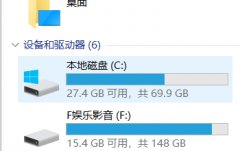 win10系统文件有多大
win10系统文件有多大
我们除了下载的软件和文件之外,占用内存的还有win10的系统文......
阅读 PotPlayer开启强制确保字幕边距功能的方法
PotPlayer开启强制确保字幕边距功能的方法
PotPlayer是一款很多小伙伴都喜欢使用的全能播放器,在这款播放......
阅读 win11跳过登录microsoft账户开机教程
win11跳过登录microsoft账户开机教程
很多朋友在安装win11系统的时候,遇到了需要使用microsoft账户登......
阅读 一款名为DG2MB的神秘产品出
一款名为DG2MB的神秘产品出 支付宝花呗出账日、还款
支付宝花呗出账日、还款 抖音96796是什么梗?96796有什
抖音96796是什么梗?96796有什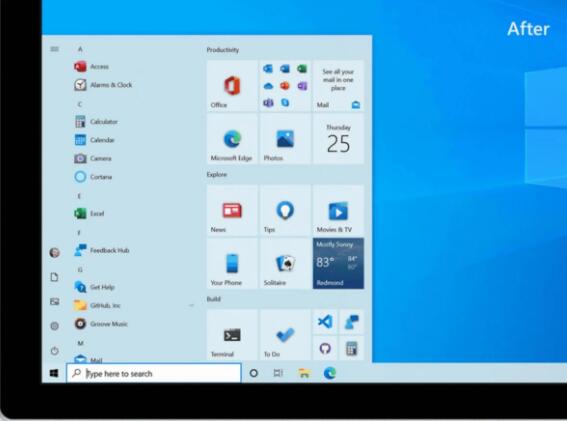 微软发布了Windows10 2009 B
微软发布了Windows10 2009 B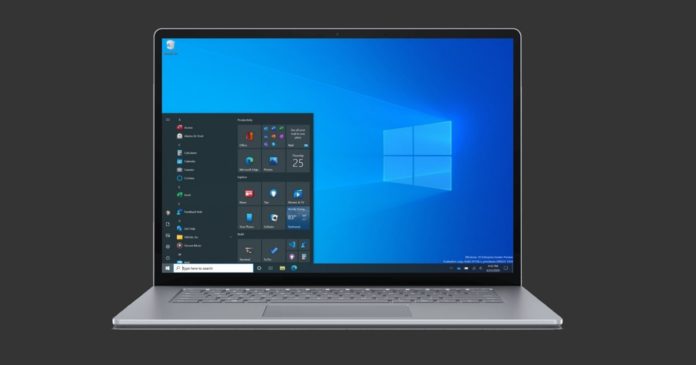 另一个Windows7时代的工具在
另一个Windows7时代的工具在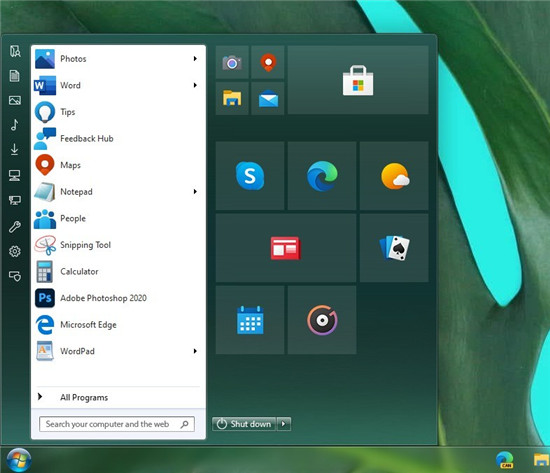 这就是Windows10开始菜单与
这就是Windows10开始菜单与 腾讯QQ无故冻结账号是什么
腾讯QQ无故冻结账号是什么 上网过后一定要清除上网
上网过后一定要清除上网 口袋学院物语2社团怎么玩
口袋学院物语2社团怎么玩 卧龙吟2剿灭天师张鲁怎么
卧龙吟2剿灭天师张鲁怎么 江南百景图骑阵将军任务
江南百景图骑阵将军任务 盈通rx6500xt大地之神是丐版
盈通rx6500xt大地之神是丐版 磐镭AMD显卡属于几线品牌
磐镭AMD显卡属于几线品牌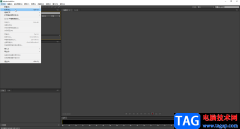 Audition删除一段音频的方法
Audition删除一段音频的方法 win7纯净版安装教程
win7纯净版安装教程 巧用金山WPS保护文档安全
巧用金山WPS保护文档安全 Word某一行字间距突然变大
Word某一行字间距突然变大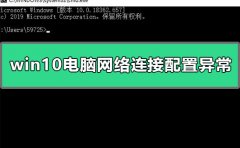 win10电脑网络连接配置异常
win10电脑网络连接配置异常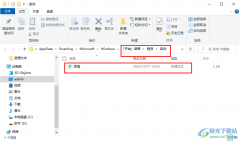 Win10系统添加开机启动项的
Win10系统添加开机启动项的 路由器设置方法及常见的
路由器设置方法及常见的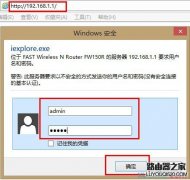 迅捷路由器怎么端口映射
迅捷路由器怎么端口映射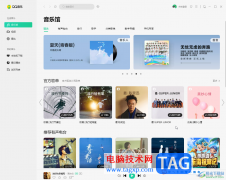
QQ音乐是一款非常好用的软件,很多小伙伴,特别是音乐爱好者基本上每天都在使用。如果我们需要在电脑版QQ音乐中让歌词显示在桌面上,小伙伴们知道具体该如何进行操作吗,其实操作方法...
次阅读
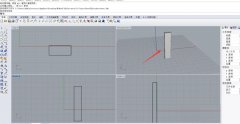
使用rhino还不会弯曲模型?本节就重点讲述了rhino弯曲模型的详细操作内容,还不了解的朋友就跟着小编学习一下吧,希望对你们有所帮助。...
次阅读
很多小伙伴在使用钉钉软件的过程中经常会遇到各种各样的问题,但大部分问题都可以直接使用钉钉中的工具进行解决。有的小伙伴在使用钉钉软件编辑重要邮件时,为了让对方看到该邮件为紧...
次阅读

PowerDVD播放器是很多小伙伴都在使用的一款全能播放器,在这款播放器中,我们可以播放在线视频、本地视频,还有图片以及蓝光视频。有的蓝光光盘在播放时可能会遇到由于国家权限的问题,...
次阅读

vegaspro18这款软件目前有很多的小伙伴在使用,该软件是一款很受欢迎的软件,大家在使用使用的过程中应该是有体会的,由于该软件的功能比较多,且专业性比较强悍,因此一些普通用户在使...
次阅读
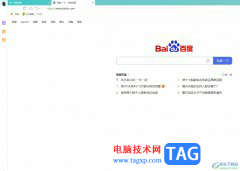
相信有很多用户都有在电脑上使用搜狗浏览器,它为用户带来了快速且顺畅的上网服务,并且有着不错的安全防护体系,让用户可以安心的浏览网页,所以搜狗浏览器受到了不少用户的注意,当...
次阅读
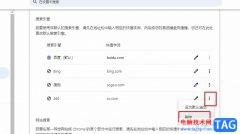
有的小伙伴在使用谷歌浏览器时都会将浏览器更改为符合自己使用习惯的样式,无论是主题颜色还是壁纸,或是字体等,我们都可以进行自定义设置。有的小伙伴在使用谷歌浏览器时想要将自己...
次阅读

Edge浏览器是大家都不陌生的一款浏览器,这款是win10中自带的一款浏览器,相信大多数的小伙伴的电脑中都是安装了Edge浏览器的,因为这款软件不仅是win自带的,还是一款性能非常好的浏览器...
次阅读
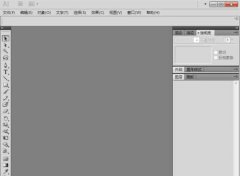
AI 2017怎么给图片设置海绵艺术效果?下面是小编介绍的AI 2017给图片设置海绵艺术效果的操作过程,有需要的小伙伴一起来下文看看吧,希望可以帮助到大家!...
次阅读
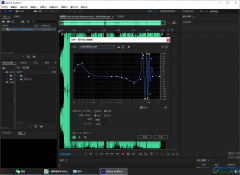
adobeaudition是一款音频制作软件,我们在使用adobeaudition的过程中,可以将我们本地文件夹中的音频文件添加进来进行设置于编辑,大家在使用adobeaudition的时候,想要设置双声道,那么怎么设置呢...
次阅读
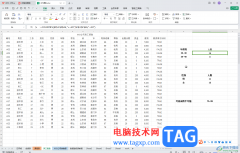
WPS表格是一款非常好用的软件,其中的功能非常强大,很多小伙伴都在使用。如果我们需要在电脑版WPS表格中设置按enter键不跳到下一个单元格,小伙伴们知道具体该如何进行操作吗,其实操作...
次阅读
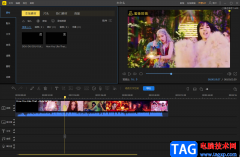
目前有不少用户小伙伴都比较喜欢蜜蜂剪辑软件来制作视频,当我们在制作视频的过程中难免会对视频进行缩放处理,比如你想要调整一些视频播放的页面,将视频的播放页面进行放大或者缩小...
次阅读
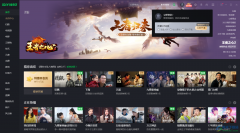
在日常生活中,很多小伙伴都喜欢追追剧,打发闲暇时间。有时候我们还会购买VIP,成为会员账号后可以观看更多版权视频。如果我们希望在电脑版爱奇艺中登录自己的VIP账号,小伙伴知道具体...
次阅读
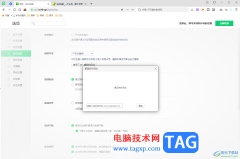
360安全浏览器是大家平时会使用到的一款浏览器,这款浏览器中有一种功能是其他的浏览器中没有提供的,在该浏览器中提供了睡眠标签功能,当你在使用该浏览器进行各种相关网页的浏览时,...
次阅读

AdobePhotoshop是很多小伙伴都在使用的一款软件,在其中我们有时候会进行一些抠图操作,如果我们在AdobePhotoshop中抠图后希望调整图像的角度,小伙伴们知道具体该如何进行操作吗,其实调整方...
次阅读